Раздел: Документация
0 1 2 3 4 5 6 7 ... 10 видеть состояние тревожных входов на устройствах Вх/Вых, а так же управлять релейными выходами этих устройств. Тревожное состояние входов представлено в виде трёхуровневого дерева. Первый уровень индицирует дату, второй время, а третий номер входа. Нажатие кнопки Reset (сброс) приводит к очистке списка тревог. 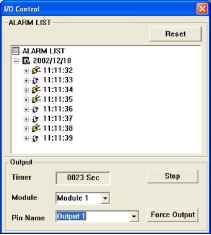 Для активации выходного устройства, в окне Module (Модуль) указываем номер модуля и в окне Pin Name (Название выхода) указываем выход. Указанное реле будет активировано после нажатия кнопки Force Output. В случае пользования функцией нескольких пользователей действуют те же правила что и для управляемых камер. Двунаправленное аудио Чтобы достигнуть двунаправленного аудио. Надо правильно инсталлировать устройства и программу. Подробное про инсталляцию смотрите страницу 133. Щёлкните на кнопку громкоговорителя, чтобы слушать аудио из сервера, щелкните на кнопку микрофона, чтобы говорить серверу. Смотрите рис 6-3 про кнопк 4 и 9. Когда включить эти две кнопки, тогдасистема готова к работе в режиме двунаправленного голосового общения сервер -удалённый пользователь. Когда аудио остановилось или прекратили, сможете настроить Скорость данных, чтобы решить эту проблему. Нажмите на Поменять сервер, выберите Скорость данных, появится окно следующее. Двигая скорость на Низкий, снизите скорость, увеличите аудио работоспособность, если на право, то наоборот.  Многоканальное наблюдение MPEG 4 Multi View является многоканальным окном MPEG4 Encoder Viewer для одновременного наблюдения 4, 8, и 16 камер. Данная функция требует передачи через Интернет большего количества данных. Это функция только для пользователя полосы пропускания. Для запуска Multi View, сделаете ниже: 1. повторите действия, изложенные на стр. 89 до "Select Internet Connection" (смотри стр118). 2. Выберите DSL/CABLE/T-1, далее Multi View, затем нажмите на кнопку Submit. Во время первого подключения в этом режиме система предложит заинсталлировать программу Multi View, выберите Yes, затем согласно указанным закончьте инсталляцию. 3. После завершения инсталляции появится окно регистрации. Введите назначенный вам ИД и пароль, нажмите OK. На экране высветится главная панель наблюдения Multi View. 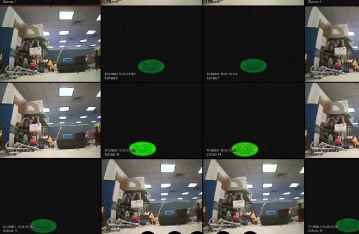 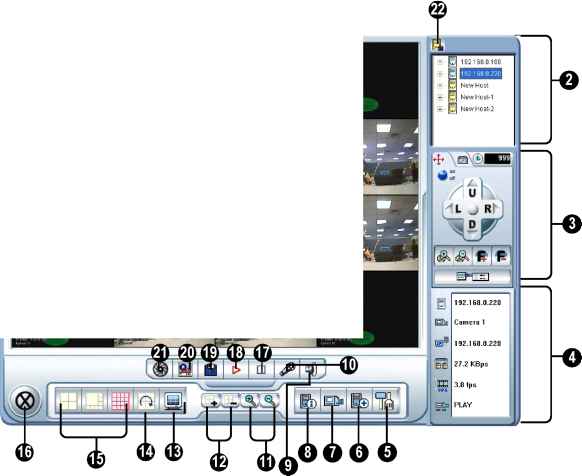 Название Назначение
0 1 2 3 4 5 6 7 ... 10
|
||||||||||||||||||||||||||||||||||||||||||||||||||||||
